JDK的下载安装
Posted 潇洒鸿图
tags:
篇首语:本文由小常识网(cha138.com)小编为大家整理,主要介绍了JDK的下载安装相关的知识,希望对你有一定的参考价值。
>>>>>>>>>>
>>>>>>>>>>
注:百度云有存档(QQ登录1302109196)
>>>>>>>>>>
- jdk建议官网下载, 选择最底下的“windows X86”(32位)或者“windows X64”(64位)下载--记得安装。
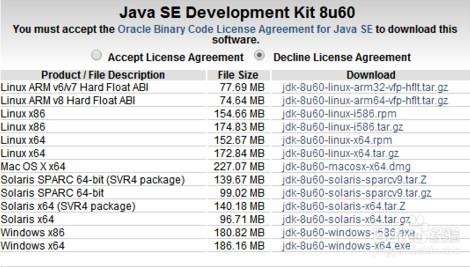
- 搭建环境:依次 右键-我的电脑,属性,高级系统设置,高级,环境变量
- A:选择下面系统变量的新建,在弹出的框内,填入变量名:JAVA_HOME变量值 填jdk的具体安装路径(比如D:\\Java\\jdk1.8.0_60)
B:同样在系统变量新建 变量名 CLASSPATH变量值 .;%JAVA_HOME%\\lib\\dt.jar;%JAVA_HOME%\\lib\\tools.jar; (注意最前面有个点)
C:编辑Path变量名:Path变量值:;%JAVA_HOME%\\bin (点击编辑在后面加上这个值) -
检验环境是否配置成功,win+r运行cmd 输入
A:java
B:javac
C:java -version -
显示版本号则配置成功!
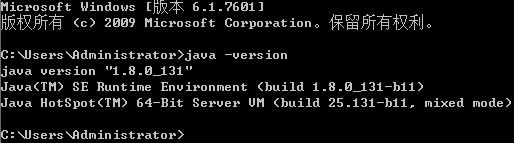
>>>>>>>>>>
转载请注明出处!
>>>>>>>>>>
以上是关于JDK的下载安装的主要内容,如果未能解决你的问题,请参考以下文章